win10 Microsoft SilverLight的卸载方法|win10系统自带Microsoft SilverLight功能怎么删除
发布时间:2017-10-11 14:04:24 浏览数: 小编:jiwei
今天小编查看win10系统电脑的时候,发现安装完成的系统自带了一个叫Microsoft SilverLight的应用功能,本着求知的态度,小编上网查找了一下资料,了解到了SilverLight的信息:Silverlight是一个跨浏览器、跨平台的插件,为网络带来下一代基于.NET媒体体验,和丰富的交互式应用程序。看到这么高端的描述,小编就知道这款应用应该是与我无关了,但是看它的大小占用了有71M,还蛮费空间的,于是就决定将其删除。下面就跟大家分享win10 Microsoft SilverLight的卸载方法。
系统推荐:系统族Ghost win10纯净版64位系统下载
相关推荐:如何卸载win10系统自带的财经功能|win10财经功能的卸载方法
方法步骤:
1、同时按下键盘的【win+i】组合键,会自动弹出windows 设置窗口,选择【系统】选项,然后点击;

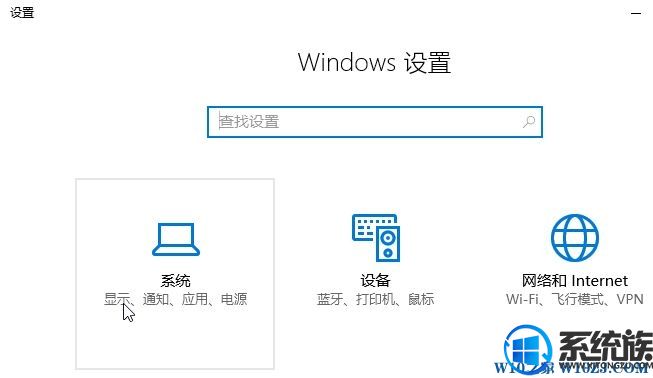
2、点击左侧的【应用和功能】,在右侧找到财经,选中后点击【卸载】即可!

这样子就能卸载带win10系统自带的Microsoft SilverLight了,跟小编同样不喜欢电脑自带了一大堆软件的朋友可以试下。
系统推荐:系统族Ghost win10纯净版64位系统下载
相关推荐:如何卸载win10系统自带的财经功能|win10财经功能的卸载方法
方法步骤:
1、同时按下键盘的【win+i】组合键,会自动弹出windows 设置窗口,选择【系统】选项,然后点击;

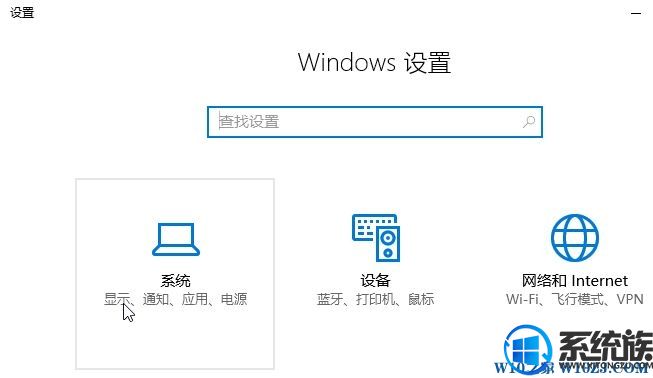
2、点击左侧的【应用和功能】,在右侧找到财经,选中后点击【卸载】即可!

这样子就能卸载带win10系统自带的Microsoft SilverLight了,跟小编同样不喜欢电脑自带了一大堆软件的朋友可以试下。



















